2023-07-07 281
win7任务管理器显示不全怎么办:
故障原因分析:有可能是不小心双击了任务管理器的边框所导致的;
解决方法:
1、首先是因为双击导致显示不全的话,就先双击任务管理四周灰色的区域即可解决了。
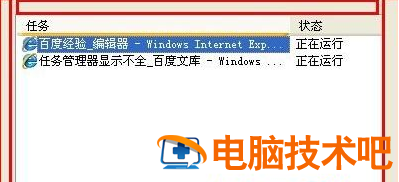
2、还不行的话就打开任务管理器,然后切换到晋城,点击上面的“查看-选择列”,把用户名前面的勾打上就能够恢复了。
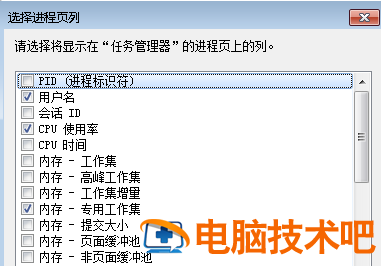
故障原因分析:有可能是自己的错误操作导致任务管理器显示不全;
解决方法:
1、依次点击“开始-运行”,在运行对话框中输入gpedit.msc打开组策略,然后在组策略中依次展开“用户配置→管理模板→系统→CTRL+ALT+DELE选项”,接着在左侧找到并双击“删除任务管理器”项,将其设置为未配置或者禁用即可。
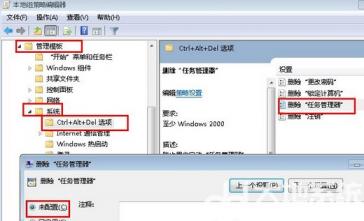
以上内容就是今天小编为烦恼win7任务管理器显示不全问题的小伙伴们带来的解决方法,希望能帮到大家!
原文链接:https://000nw.com/2481.html
=========================================
https://000nw.com/ 为 “电脑技术吧” 唯一官方服务平台,请勿相信其他任何渠道。
系统教程 2023-07-23
电脑技术 2023-07-23
应用技巧 2023-07-23
系统教程 2023-07-23
软件办公 2023-07-11
系统教程 2023-07-23
软件办公 2023-07-11
软件办公 2023-07-12
软件办公 2023-07-12
软件办公 2023-07-12
扫码二维码
获取最新动态
